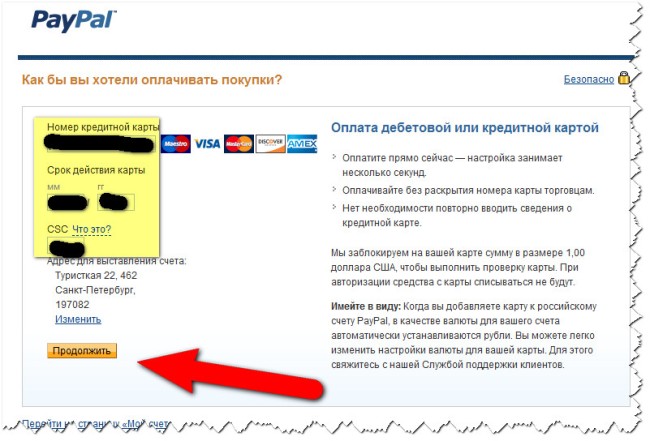
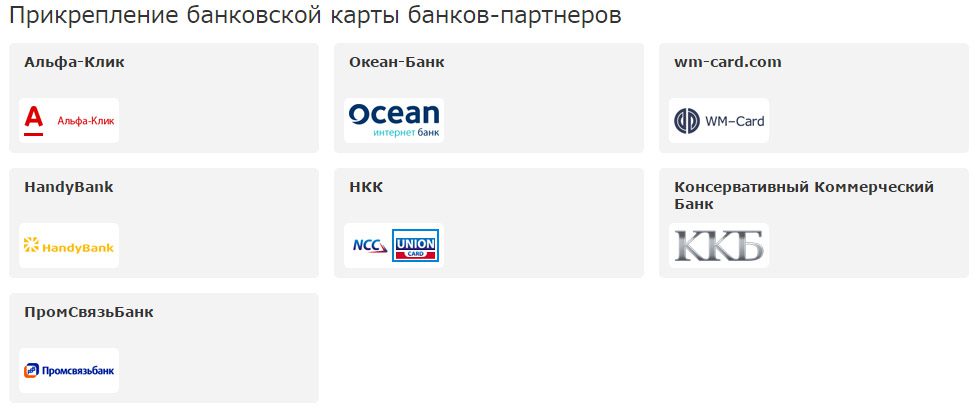

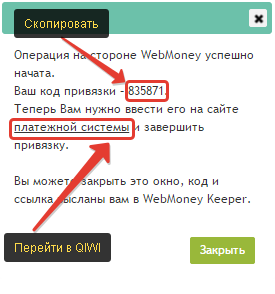
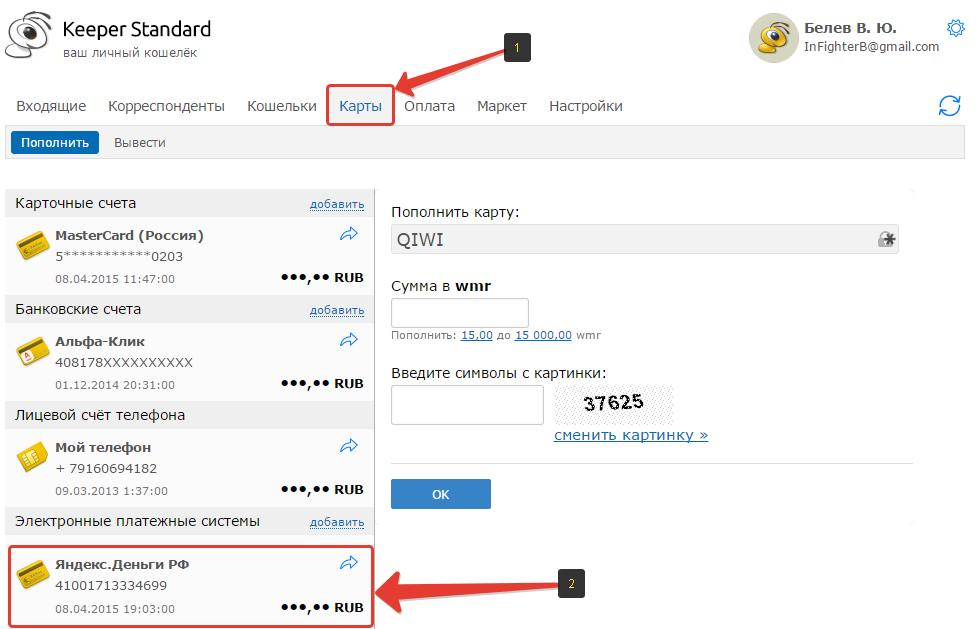




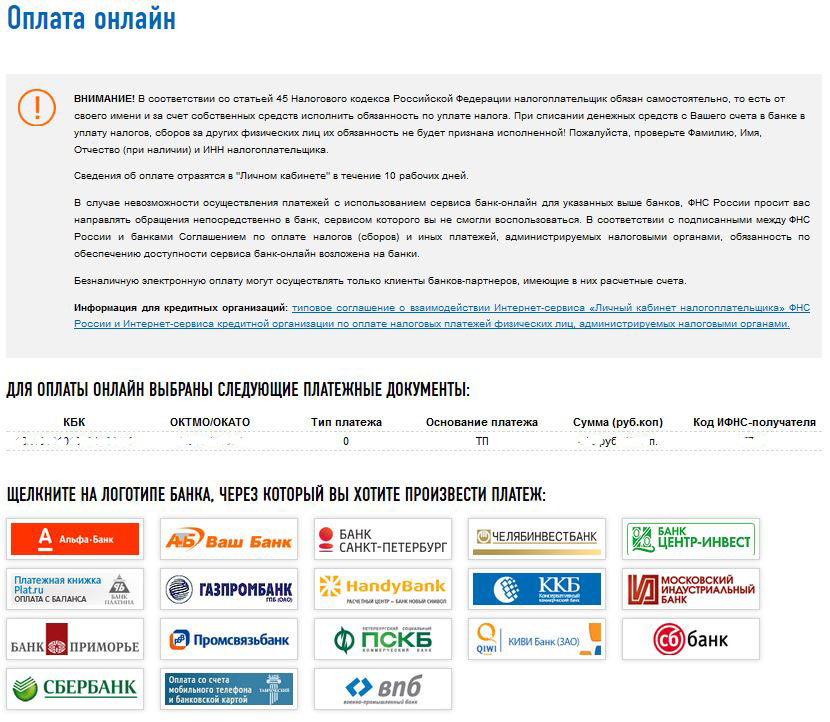

 Рейтинг: 5.0/5.0 (1809 проголосовавших)
Рейтинг: 5.0/5.0 (1809 проголосовавших)Категория: Инструкции
Отчет об исполнении контракта или отдельного этапа контракта является новой формой отчетности, предусмотренной 44-ФЗ О контрактной системе. Согласно статьи 94, в отчете отражаются сведения об исполнении контракта (отдельного этапа контракта), о ненадлежащем исполнении, об изменении или расторжении контракта. Первые отчеты по исполненным контрактам уже можно найти на ООС.
Порядок и сроки подготовки и размещения отчетов на официальном сайте установлены Постановлением Правительства от 28.11.2013 №1093. Этим же постановлением утверждено Положение о подготовке отчетов, а также довольно объемная форма отчета. Утвержденная форма состоит из пяти разделов и включает широкий перечень информации о заказчике, предмете контракта, контрагенте и порядке исполнения обязательств. Форма отчета в формате Word.
Наибольшее количество вопросов возникает в связи с необходимостью публикации сведений на ООС, который сейчас не предусматривает специального функционала для этого. Также заказчики озабочены необходимостью делать отчеты об исполнении этапов контрактов, которые (поставка продуктов питания, ГСМ, и т.д.) предполагают текущее частичное исполнение.
Согласно пункта 10 Положения, отчеты размещаются на ООС в виде прикрепленных файлов. В разделе официального сайта "Часто задаваемые вопросы" размещена следующая информация о порядке размещения сведений об исполнении контракта (этапа контракта):
В соответствии с постановлением Правительства РФ от 28 ноября 2013 № 1093 «О порядке подготовки и размещения в единой информационной системе в сфере закупок отчета об исполнении государственного (муниципального) контракта и (или) о результатах отдельного этапа его исполнения» отчет размещается заказчиком в единой системе в течение 7 рабочих дней со дня наступления следующих событий:
оплаты заказчиком обязательств и подписания заказчиком документа о приемке результатов исполнения контракта и (или) о результатах отдельного этапа его исполнения, а в случае создания приемочной комиссии – подписания такого документа всеми членами приемочной комиссии и утверждения его заказчиком по отдельному этапу исполнения контракта;
расторжения контракта, то есть со дня, определенного соглашением сторон о расторжении контракта, дня вступления в законную силу решения суда о расторжении контракта или дня вступления в силу решения поставщика, подрядчика или исполнителя либо заказчика об одностороннем отказе от исполнения контракта.
Предлагаемые способы размещения отчета в реестре контрактов:
размещение отчета путем прикрепления его в виде файла к информации об исполнении контракта (о расторжении контракта), подаваемой по факту приемки поставленных товаров, выполненных работ, оказанных услуг;
размещение отчета путем прикрепления его в виде файла к информации об исполнении контракта (о расторжении контракта) при внесении исправлений в такую информацию.
Вложения форма отчета 11__1093.doc Форма отчета об исполнении контракта (этапа контракта) по ПП №1093 (69 KiB) Скачиваний: 18627
Dreamy Betty писал(а):
Dreamy Betty писал(а): Добрый день!
Подскажите, пожалуйста, является ли обязательным прикрепление при исполнении контракта отсканированных счетов, накладаных?
Обязательно, иначе вам не даст закрыть. Там ведь нужно доказать, что контракт исполнен, поэтому подвешиваете либо акт вып. работ, либо накладную или счет-фактуру, а со воей стороны, что вы тоже вып. усл. контракта - скан платежки.
Спасибо.
То есть подкрепляю:
1. Платежку
2. Накладную.
3. А что в графе о стране производства?
По этому поводу не подскажу, у меня нет такого требования (ЕАИСТ - Москва), пробуйте методом тыка
где-то нашла (голова идет кругом от закона и подзаконных актов) и креплю отчет о производителе
Татьяна25 писал(а): где-то нашла (голова идет кругом от закона и подзаконных актов) и креплю отчет о производителе
Ого, уже даже формы есть!
Для верности и подстраховки заполню, спасибо
Если у Вас нет учетной записи на сервисе ROBOX, вы можете ее создать .
1. Зайдите в «Личный кабинет » и выполните следующие действия:
2. В левой панели меню выберите пункт "Мои магазины"

3. В открывшейся справа области нажмите кнопку "Добавить новый"

4. Заполните необходимые поля.
После заполнения полей нажмите Создать:

5. Перейдите на вкладку "Технические настройки".



1 Пошаговая инструкция по оплате услуг через систему ВсеПлатежи.ru 1 шаг. Зайдите на сайт www.vseplatezhi.ru 2 шаг. В меню услуг выберите поставщика, услуги которого Вам необходимо оплатить. В каждом разделе предложены по три самых популярных поставщика. Чтобы увидеть всех поставщиков, нажмите на название раздела (например, на «Коммунальные службы»). Кроме, того, Вы можете воспользоваться строкой поиска, расположенной над меню.
2 3 шаг. Заполните форму оплаты, вводя данные из квитанции/договора. Если Вы авторизовались (ввели свой e-mail и пароль на сайте), то на этой же странице Вам предлагается сохранить платеж в Шаблоны и установить бесплатное SMS-напоминание о необходимости произвести платеж в следующий раз. Нажмите «Добавить в корзину».

3 4 шаг. Автоматически Вы попадаете в корзину услуг. Здесь Вы можете проверить заполненные данные и в случае необходимости их отредактировать/удалить. Для того чтобы просмотреть платеж, нажмите на его название.

4 Вы можете добавить еще платежи, нажав на кнопку «Добавить еще платежи». В этом случае, Вы будете переадресованы в меню услуг, где необходимо выбрать нужного поставщика, заполнить данные для оплаты и нажать «Добавить в корзину». Все заполненные квитанции к оплате будут собираться и храниться в корзине. Вы можете зайти в корзину с любой страницы сайта иконка «Корзина» находится вверху справа на каждой странице сайта. Вы можете оплатить все заполненные квитанции сразу, либо по частям в удобное для Вас время. Для оплаты выберите нужные Вам платежи, проставив «галочки» в соответствующие поля. После этого Вы увидите общую сумму к оплате. Если какой-то платеж Вы планируете оплатить позже, не выделяйте его. Внимание! При авторизации на сайте неоплаченные квитанции будут храниться все время до момента их оплаты или удаления из корзины. Для незарегистрированных пользователей подготовленные к оплате счета хранятся в корзине до момента перезагрузки компьютера. Здесь же выберите способ оплаты банковской картой, электронной валютой или бонусами. При выборе способа оплаты банковской картой ориентируйтесь на наименование платежной международной системы Вашей банковской карты. Чтобы выбрать конкретную платежную систему, просто нажмите на нее. Вы можете изменить процессинговый центр, через который осуществляется проведение платежа. Обычно это делается в случае неуспешной операции, если ранее Вы не смогли осуществить платеж. С 23 июня 2014 года для пользователей ВсеПлатежи.ru запущена Бонусная программа, по условиям которой пользователи получают бонусы. Накопленные бонусы можно потратить на оплату любых услуг на сайте. Метод оплаты «Бонусами» становится активным при достаточном количестве бонусов на балансе.

5 После выбора способа оплаты нажмите «Оплатить». 5 шаг. Ввод данных с банковской карты. Вы переадресованы на защищенную страницу процессингового центра. Все необходимые данные нанесены на Вашей карте. Возьмите свою карту и заполните форму. Затем нажмите кнопку «Оплатить». Примечание 1. Среди наших партнеров банки OAO «Промсвязьбанк», ОАО «ВТБ 24», компания «Chronopay», компания «Uniteller». Примечание 2. Если на Вашей карте какие-либо данные отсутствуют, пожалуйста, свяжитесь с Вашим банком и уточните, как Вам можно совершить платеж через интернет. Скорее всего, Вам порекомендуют оформить виртуальную карту или получить одноразовые пароли (для карт «Сбербанка»). 6 шаг. Результат транзакции. После оплаты (при защите 3DS - после ввода пароля) Вы увидите страницу с информацией о результате транзакции (переводе денежных средств). Если результат транзакции «Операция одобрена», «Успешно» или «Одобрен», то списание с Вашей карты произведено.

6 Если по какой-то причине результат транзакции «Операция отклонена», то Вы можете повторить попытку ввода данных карты, для этого нажмите «Повторить». Возможно, Вы просто неверно ввели данные карты. Обязательно нажмите «Завершить оплату» или «Назад в магазин» для автоматического уведомления нас о результате транзакции. Остальные 2 шага система пройдет за считанные секунды, от Вас не требуется никаких операций. 7 шаг. Информация о платеже. После оплаты банк присылает системе информацию о списании денежных средств с карты. В случае успешного списания Вы увидите информацию о том, что платеж прошел успешно, и квитанцию с параметрами платежа. Вот такого типа: Примечание 1. Авторизованному пользователю квитанция будет продублирована на e-mail и сохранена в личном кабинете. Примечание 2. Если по каким-либо причинам списание не произошло, Вы увидите информацию об ошибке. 8 шаг. Уведомление поставщика. Сразу после получения системой информации о списании денежных средств с Вашей карты, система автоматически отправляет информацию о платеже поставщику той услуги, которую Вы оплатили.

Электронная платежная система WebMoney работает с банковскими картами международных платежных систем (VISA, MasterCard). Для присоединения к WMID подойдет любая карта серий MasterCard и VISA (кроме виртуальных карт).
Обратите внимание, что карта должна быть именной и открытой на Ваше имя. Если на банковской карте отсутствует имя держателя карты Вам следует предоставить цветную скан-копию банковского документа (договор или выписку по счету, к которому присоединена данная карта), подтверждающий, что данная карта была выпущена персонально для Вас.
Какие документы могут потребоваться для прикрепления картыДля привязки платежной карты Сбербанка к WebMoney потребуется загрузить на портале Центра Аттестации цветные скан-копии следующих документов:
Всю процедуру прикрепления карты Сбербанка к WebMoney можно разбить на пошаговую
Обратите внимание! Платежное примечание может быть доступно в разными способами в зависимости от услуг, подключенных в Банке. Например, если подключен полный пакет услуг Мобильного банка, то по SMS Сбербанк нотифицирует Вас о поступлении средств на карту. Также возможно получить примечание к входящему платежу через Сбербанк ОнЛайн. Но в любом случае, авторизационный код, должен быть доступен в месячной выписке по карте, которую Банк предоставляет Вам (по e-mail, классической почтой или при личном присутствии в офисе). Вы также можете не дожидаясь ежемесячной выписки и запросить подробную информацию по конкретной операции через Контактный Центр Сбербанка - 8800-555-5550 (потребуется назвать контрольную информацию по карте!).

Здравствуйте, дорогие читатели! Недавно столкнулся с надобностью перевода виртуальных титульных знаков с платежного сервиса Яндекс.Деньги в систему WebMoney. но не нашел ни единой толковой, поэтапной инструкции, как обменять одно на другое. Сложившуюся ситуацию нужно исправить, поэтому сам расскажу, как привязать яндекс деньги к вебмани, чтобы осуществить обмен.
Важно! Процедура прикрепления виртуального кошелька WebMoney к электронной системе платежей Yandex.Деньги недоступна без паспорта и без аттестата (имеется в виду ограниченный начальный статус «псевдонима»). Только идентифицированные внутри сервиса пользователи, с аттестатом не ниже формального, смогут привязать сторонние счета платежных систем друг к другу!
Данная процедура доступна только жителям Российской Федерации!
Пошаговая инструкция объединения кошельков Yandex и WebMoneyДля того, чтобы соединить необходимые кошельки друг с другом, вам потребуется:

На заметку! Для усиленной защиты конфиденциальности рекомендую использовать одноразовый пароль, отправляемый на мобильный телефон при каждой транзакции посредством смс-сообщений.
Завершаем операцию прикрепления счетов друг к другу. Получаем подтверждение в сообщении.
Переходим в раздел «Мои счета и карты» на главном ресурсе Вебмани и проверяем соответствующее состояние соединения. Еще посмотреть статус соединения можно на сайте Yandex.Money в разделе «Личный кабинет» > «Управление кошельком». Здесь же должна появиться активная ссылка «перевести», которая позволит осуществлять необходимые переводы.
После того, как процедура привязки будет успешно завершена, можно настроить отображение привязанного яндекс счета в программе вебмани кипер. Для этого нужно кликнуть на него в разделе «Мои счета, карты» и выбрать пункт «Настройки». Заполните форму в соответствии с вашими желаниями.
Надеюсь, что ваша привязка завершилась успехом, поделитесь своим опытом в соц. сетях, обменивайте одну электронную валюту на другую абсолютно беспрепятственно, это можно сделать как напрямую, так и через пункты онлайн-обмена. Подписывайтесь на обновления блога, чтобы вовремя узнавать о появлении новой темы. До встречи!
С уважением! Абдуллин Руслан
Сегодня никого не удивить работой в сети, благо всемирная сеть имеет в своем резерве множество самых разнообразных способов заработка. Единственное неудобство в том, что работа в сети интернет предполагает расчет электронными деньгами. А электронные расчеты — это поступления на интернет-кошелек. На сегодняшний день сеть предлагает большой выбор электронных платежных систем, но самой популярной по-прежнему остается всем известная система онлайн-расчетов Webmoney. Для всех кто зарабатывает деньги в сети интернет, самым важным вопросом, так или иначе, становится то, как же превратить электронные деньги в реальные, в наличку, например, на карту СберБанка.

Подтвержденные банковсеи карты
Выводить деньги с электронного кошелька можно на любую карту любого банка, каждый банк принимает, но самым удобным, быстрым и финансово выгодным является прямой вывод на карту СберБанка. Всего существует два способа обналичивания (вывода денег с Webmoney) на карту.
Первый — это прикрепление своей карты к WM-идентификатору (единому счету в этой платежной системе). Второй способ — это вывод посредством онлайн — обменников, ресурсов выводов напрямую. Каждый из этих способов по-своему удобный и имеет как свои плюсы, так и минусы.
Прикрепление карты (счета) к аккаунту ВебМаниДеньги на вебмани можно заработать на рынке облигаций. О доходности рынка облигаций редакция uBiznes.ru рассказала в данной статье.
Этот способ по-своему удобен, точнее, он безопасен. Первый плюс такого способа в том, что вывод на присоединенный счет занимает минимум времени. Чаще всего поступление мгновенное, без всяких там лишних обработок, проверок, и так далее. Во-вторых, этот способ самый безопасный, нет нужды в постоянном предоставлении личных данных на посторонних ресурсах, а значит, существенно снижается риск попасть в финансовую аферу, и лишиться своих кровно заработанных. Вроде бы как есть существенные плюсы такого способа, но в месте с тем, есть и не менее существенный минус. Все дело в том, что прикрепляется карта только лишь к формальному аттестату. То есть, другими словами, если у вас аттестат ниже формального такой способ вывода для вас недоступный. Конечно, можно сделать себе формальный аттестат, но для этого необходимо:

WebMoney на карту
Как видите, процесс довольно долгий и не совсем удобный, но и, конечно, затратный. Есть еще один существенный минус данного способа — высокая комиссия на вывод. За одну транзакцию вам придется заплатить не менее восьми долларов. Согласитесь, что процент далеко не маленький, особенно если сумма к выводу не очень — то серьезная.
Именно вот эти недостатки делают этот способ вывода далеко не самым выгодным, а потому и не популярным. Многие пользователи в выборе заплатить большой процент или воспользоваться выводом через обменник, выбирают второй вариант. Но не нужно думать, что вывод через обменную систему является идеальным вариантом. На самом деле способ так же не лишен своих особенностей и недостатков.
Вывод денег через обменный пункт Сначала рассмотрим плюсы этого способа. К ним относятся:Возможно Вам будет интересно прочитать про самые дорогие бренды в мире — десятка компаний миллиардеров.
Каждый из этих достоинств также имеет свои особенности, в которых можно найти негативные стороны, хотя и незначительные.
Вывод через любой обменник
Выбирать какой способ вывода вам будет самым удобным, придется вам самим. Если вы отдаете предпочтение предельной безопасности и уверенности в том, что все пройдет без сбоя, тогда отдавайте предпочтение выводу с привязкой к своему аккаунту. А если для вас преимуществом является вывод без всяких заморочек с заявками и ожиданиями регистрации, сделайте выбор в пользу вывода через обменники. Но в данном случае также не забывайте о способах перестраховки — минимальная сумма вывода в первые разы и проверка ресурса по отзывам.
Ознакомившись с отзывами пользователей о той или иной платежной системе, у вас будет четкое представление о ее функциональных возможностях. Удачной вам работы в сети без финансовых проблем!
Кстати, у нас есть подробная инструкция по переводу денег на стим, для покупки игр. Пошаговая инструкция о том как пополнять счет в steam указана в данной статье.
Видео с подробной инструкцией по выводу:Здравствуйте, дорогие читатели! Вы уже зарегистрировали аккаунт в платежной системе Webmoney. а как привязать карту к вебмани кошельку еще не знаете? Тогда читайте и следуйте инструкциям.
Зачем привязывать банковскую карту к WM-кошельку?Я думаю, что все понимают, с виртуальными деньгами в магазин не сходишь. Следовательно, встает вопрос, о том, как быстро и выгодно вывести титульные знаки. Отвечая на него, скажу: привязанная банковская карта к аккаунту пользователя WebMoney – это наилучший, незамысловатый, удобный и мгновенный способ вывода виртуальных денежных средств через любой банк (будь то украинский Приватбанк или российский Сбербанк).
Пошаговая инструкция привязки счета к онлайн-кошелькуКлиенты тех банков, которые являются участниками платежной системы Webmoney Transfer, имеют возможность прикрепить личную банковскую карту к своему электронному кошельку.
Примечание! Удостоверьтесь, что ваша карта поддерживает протоколы безопасности 3-D Secure. Так как в противоположном случае система вебмани имеет полное право отказать вам в предоставлении этой услуги.
Перед тем, как перейти к выполнению процедуры привязки, расскажу вам об предварительных общепринятых требованиях к участникам системы. Итак, привязать банковский счет к wm-кошельку может только зарегистрированный пользователь с формальным (или выше ) аттестатом.
Чтобы стать этим пользователем, вам потребуется отсканировать документ подтверждающий личность (паспорт) и отправить его на рассмотрение в Центр аттестации .
Для выполнения процедуры привязки потребуется:

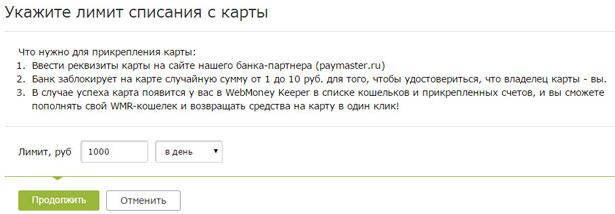
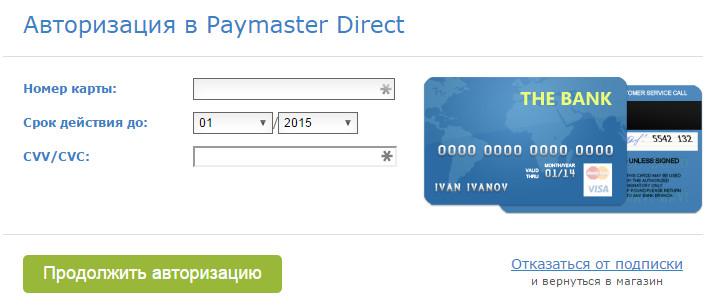
Вот и все, дело сделано, если вам что-то непонятно посмотрите обучающее видео! ( в видео показан более простой и быстрый способ, но у вас должен быть доступ в Webmoney Keeper Standart)
На заметку! Проверить состояние привязки можно в программе вебмани кипер, раздел «кошельки» или на сайте сервиса в меню «мои счета и карты».
Если считаете информацию полезной, поделитесь ею в соц.сетях. Не забудьте подписаться на обновления, чтобы первыми узнавать новости блога. До встречи!
С уважением! Абдуллин Руслан
Мне регулярно задают вопросы тем или иным образом связанные с темой: как выполнить привязку карты Сбербанка к системе электронных платежей PayPal и как производить оплату покупок в интернет-магазинах.
В данной инструкции по присоединению карты Сбербанка к системе PayPal я решил подробно показать весь процесс и объяснить как это делается.
Инструкция – как привязать к PayPal карту СбербанкаВо-первых, следует сказать, что прикрепить к PayPal можно только карту уровня Classic / Standard или выше. В частности, платежные карты Electron, Maestro и тем более Momentum Сбербанка привязать невозможно. Также у прикрепляемой карты должна быть подключена функция информирования на мобильный телефон, для Сбербанка – это Мобильный банк .
Войдите на сайт PayPalПри переходе на сайт PayPal произойдет автоматическое перенаправление на русскоязычную версию портала, если этого вдруг не произошло, то в нижнем правом углу нажмите изображение флага страны и выберите «Россия» и «Русский».


Теперь, в личном кабинете PayPal, либо через блок заполнения личной информации, либо через вкладу «Счет» жмите на ссылку Добавить или подтвердить дебетовую или кредитную банковскую карту .

Перед Вами откроется форма для заполнения реквизитов вашей дебетовой или кредитной карты Сбербанка:

Появится форма для дополнительной проверки правильности введенных данных и выбора подтверждаемой карты.
Обратите внимание. Прежде чем нажать Продолжить. следует убедиться что у Вас на счету карты достаточная сумма: 1,95 USD (около 80 рублей, зависит от курса USD) – эти деньги будут зачислены Вам на личный счет PayPal. Если карта имеет рублевый счет, то это нормально: деньги будут автоматически конвертированы по курсу Сбербанка.

Появится окно, сообщающее об успешности или ошибке операции списания авторизационного платежа. Предупреждение о необходимости ввести проверочный код в течение 2-3 дней.
Код вы получите в СМС-уведомлении об операции по карте, примерно такого вида:

Полученный код необходимо ввести в соответствующую форму личного кабинета на PayPal. Открыть ее можно через ранее упоминавшуюся ссылку Добавление или подтверждение дебетовой или кредитной банковской карты

СМС-код придет в формате PP*1234CODE. Нас интересуют только цифры, которые мы и вводим в соответствующее поле и жмем Подтвердить карту.


На этом все. Отныне банковская карта Сбербанка привязана к вашему счету в платежной системе PayPal. Как Вы могли убедиться процесс весьма простой и требующий всего толику времени.
Что представляет собой платежная система PayPalПодробнее об Истории и Регистрации на PayPal


PayPal Inc. - американская компания предлагающая услуги оплаты, которые позволяют компаниям и частным клиентам, имеющим адрес электронной почты отправлять и получать платежи через Интернет. PayPal работает по принципу виртуального кошелька. В системе PayPal клиенты могут оплатить с помощью кредитной карты или PayPal баланса, которые можно пополнить переводами с банковского счета или любой другой учетной записи PayPal.
Американский магнат интернет-платежей присутствует в 190 странах Мира, из которых в 21 располагает местными сайтами. PayPal позволяет использовать для платежей в 25 валют.
История компанииPayPal основали в 1998 году совместно Peter Thiel, Max Levchin, Luke Nosek, а также Elon Musk. Изначально система служила для передачи денег с помощью мобильных телефонов, Palm устройств и пейджеров, однако в короткие сроки была внедрена структура, основанную на web-сайте.
В октябре 2002 года сервис PayPal был приобретен аукцион eBay за 1,5 млрд $. и заменил существовавшую тогда систему оплаты Billpoint. В то время на рынке электронно-финансовых услуг можно было встретить функционально-схожих конкурентов: в 2003 году был закрыт сайт c2it "Ситибанк", в 2004 году закрылась служба PayDirect Yahoo. всех дольше продержался BidPay, который "ушел в историю" 15 декабря 2005 года.
PayPal в настоящее времяВ январе 2012 года число активных аккаунтов PayPal достигло 106 млн. долл. В соответствии с рейтингом от 2011 года более чем 24% интернет-магазинов использовало систему PayPal.
PayPal в миреВ других странах компания PayPal предлагает дополнительные решения в области платежей. Стоит особого внимания, в частности, вариант Bill Me Later, которая позволяет делать покупки с сайтов без использования кредитной карты.
Создание аккаунта на PayPalОткрыть счет может любой совершеннолетний человек. Открывать и вести счета очень просто - достаточно зайти на сайт PayPal и начать бесплатную регистрацию.

В первой форме Вам необходимо будет выбрать страну проживания и тип счета, который Вы намерены открыть (выбираем Личный)

Далее откроется основная регистрационная форма: здесь все достаточно просто и очевидно (разве что фамилию следует переписать точно также как она нанесена на вашу банковскую карту Сбербанка) - заполняем, читаем Соглашение и жмем Принимаю и открывают счет

Система сразу же потребует от Вас зарегистрировать банковскую карт:

На это регистрация, по сути, будет завершена, но все же рекомендую сразу пройти процедуру подтверждения e-mail адреса - это повысит уровень счета и расширит возможные лимиты операций.
Найдите в правой колонке личного кабинета PayPal ссылку: Подтвердить адрес электронной почты

Практически моментально, после нажатия указанной ссылки на Ваш электронный почтовый ящик придет письмо со ссылкой для подтверждения и активации адреса e-mail.

Выполните переход по активационной ссылке из письма или воспользуйтесь специальной формой для ввода кода активации:

Обязательно установите для вашего счета в платежной системе PayPal контрольные вопросы и ответы, которые могут потребоваться если Вы потеряете доступ к своему аккаунту.
